こんにちは、散花月です。
さて今回ですが修理から帰ってきたSurface Pro8についてタイトルの通りWindows11におけるタブレットモードでの話題となります。
おそらくノートやデスクトップPCをお使いの皆様だとあまり関係の無い話になるかと思いますが、
私のように2in1でさらにPC単体を取り外しが行えてキーボードを外付けで運用されている方はもしかしたらご参考になるかもしれません。
ということで以下覚書です。
※以下の画像はクリックすると全て拡大可能です。
目次
Windowsのタブレットモードと10までと11からの違いについて
まずWindowsのタブレットモードという概念について。
実は結構前(8ぐらいから)搭載されており、要するに「端末をタブレットとして扱うためのモード」に変更することが可能です。
このタブレットモード自体も例えばSurfaceをキーボードから外して手で使おうと思った場合に便利な機能を備えています。
以下は一例となりますが、この他にも様々です。
・アイコンの文字が大きくなり、タブレットモード専用の配置に切り替えが行える
・タッチキーボードが使える
・chromeも検索バーが自動的に大きくなり手で押しやすくなる
ただ、ここまで書いておいて何ですが私はそもそもタブレットモードをほぼ使用してませんでした。
何故かというとSurface自体「キーボードを取り外し可能なノートPC」だという形で運用を行っているためです。
そのためWindows10でのタブレットモードは設定でOFFにしていました。
ところが…Windows11ではこのタブレットモード自体がそもそも無くなっている状態となっており、
しかも「Windows側が勝手に判断して切り替える」仕組みとなってしまいました。
つまりこちらで切り替えたいのに勝手にタブレットモードになってしまうという事態が発生。
特に私の場合、ロジクールのキーボード(MX Keys S)とマウス(MX Anywhere 2S)を無線USBレシーバー経由で代わりに使用しているんですがこの状態だと余裕のタブレットモードとなります。
とはいってもフォントサイズの変更などは別アプリ(Meiryo UIも大っきらい!!)で対応出来たりタッチキーボードも右下にアイコンが常時出るだけなのでそこまでは困りませんでした。
…が、やっぱりデスクトップのタブレットモード解除モードと統一はしたいと思いまして(^_^;)
Windows11でのタブレットモード解除方法は基本難易度が高い!
てなわけで、上で書いた通りタブレットモードを無効にしたい!と思い立ったわけですがこれが難易度激高でございます。
インターネットで検索をした所まず見つかったのは「レジストリの変更」。
既にここからデンジャラスな領域になっている訳なんですが、
ともあれやってみようと思い以下のサイトを参照して設定を変更。
ConvertibleSlateMode
具体的には「コンピューター\HKEY_LOCAL_MACHINE\SYSTEM\CurrentControlSet\Control\PriorityControl ConvertibleSlateMode」を1へ変更しました。
この状態でタスクマネージャー(画面下の空白部分を右クリック⇒タスクマネージャー)からプロセス内にあるエクスプローラーを右クリックで再起動。
すると…事象が解決!
しっかりとタブレットモードが解除されていました!
ところがここで大きな問題が発生。
何とPCを再起動するとレジストリが元に戻ってしまい自動的にタブレットモードがONとなる状況に(T_T)
となると結局起動する度に都度レジストリを自分で変更して対応を行う必要があるわけです。
…いやいや、そりゃいくら何でも面倒くさいどころの話じゃないと思いましたw
私が行った方法:レジストリ変更をファイル化、さらにバッチ化まで行いタスクスケジューラから実施
そこで、私が行った方法としては見出しの通りバッチ化してタスクスケジューラにて実施を行うように変更しました。
手順ですが、最初に以下のサイト様を参照してレジストリ変更ファイルを作成。
Windows 11 タブレットモード切り替え備忘録
↑参照させていただきました。ありがとうございます!
|
1 2 3 4 |
Windows Registry Editor Version 5.00 [HKEY_LOCAL_MACHINE\SYSTEM\CurrentControlSet\Control\PriorityControl] "ConvertibleSlateMode"=dword:00000001 |
↑レジストリ変更ファイルの中身。これを「DisableTabletMode.reg」として保存。
後は別サイトの以下を参照してバッチファイルを作成。
バッチファイルにregファイルを実行させる方法
|
1 2 3 4 |
@echo off rem set __COMPAT_LAYER=RunAsInvoker REGEDIT.EXE /S "%~dp0\DisableTabletMode.reg" pause |
↑バッチファイルの中身。これを「auto.bat」として保存。
さらにWindowsのCドライブ直下にtmpフォルダを作成、そちらへレジストリ変更ファイルとバッチファイルを両方配置。

最後にタスクスケジューラ(Windowsマークを右クリック⇒コンピュータの管理からタスクスケジューラをクリック)から上記のバッチファイルをスタートアップ時に起動するようにタスク作成して完了です!







これで私の環境ではSurfaceを再起動または終了して再度起動してもタブレットモードへの切り替えは無くなりました!
ただ起動時にWindowsHelloが少し変な動きをしているようですが…一応正常に顔認証は出来るので一旦保留としています。
またここら辺も引き続き運用していった際に問題が出てきたら別途記事として書いていく予定です。
その後以下のサイト様を参照しながらイベントをトリガーとしたバッチ処理へ変更。
問題無く動作することを確認出来ました!
あと私の場合はキーボードの取り外しではなく「ログオン(ログの説明欄に「このイベントは、プロセスがアカウントの資格情報を明示的に指定して、そのアカウントへのログオンを試行した場合に生成されます。これは、スケジュール タスクなどのバッチ タイプ構成で、または RUNAS コマンドの使用時に発生するのが最も一般的です。」が書いてある方)」をトリガーへ、
かつインスタンスの起動を先に動いていた場合は強制終了するように変更しています。



最後に
以上、Windows11におけるタブレットモード無効の手順ご紹介でした。
レジストリ変更やタスクスケジューラなどWindows側の機能をかなり使う作業になるので面倒かとは思いますが一度セットしてしまえば後は変更しなくても良いので凄く楽です♪
しかもデスクトップと同じ画面で作業が出来るので私みたいにロジクールのFLOWを使って2画面を切り替える人間だと見栄えが同じになるので違和感も無し!
皆様も上述した事象が発生している場合は一度実施を行ってみてはいかがでしょうか!
よって、あくまで自己責任で対応を行っていただけますと幸いです。
では失礼いたしますm(_ _)m
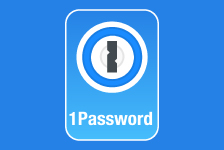





コメントを残す